U盘重装系统是现在来说比较简单的系统,但是很多的用户不知道如何使用ghost u盘版的方法,其实关于ghost u盘版的方法还是非常简单的,接着我们就一起来看看ghost u盘版的方法的详细内容吧。
电脑出现问题,我们需要使用重装系统的方法来解决,那我们这次就使用现在来说最简单的一种方法,ghost u盘版的安装方法来解决吧,ghost u盘版是也算是比较具有代表性的一种方法了吧。
u盘ghost准备:
① 使用系统之家u盘启动盘制作工具制作好的启动u盘
② ghost xp系统镜像文件
u盘ghost步骤:
第一步:下载xp系统镜像包
存入u盘启动盘
将系统镜像包存储到启动盘的根目录中:
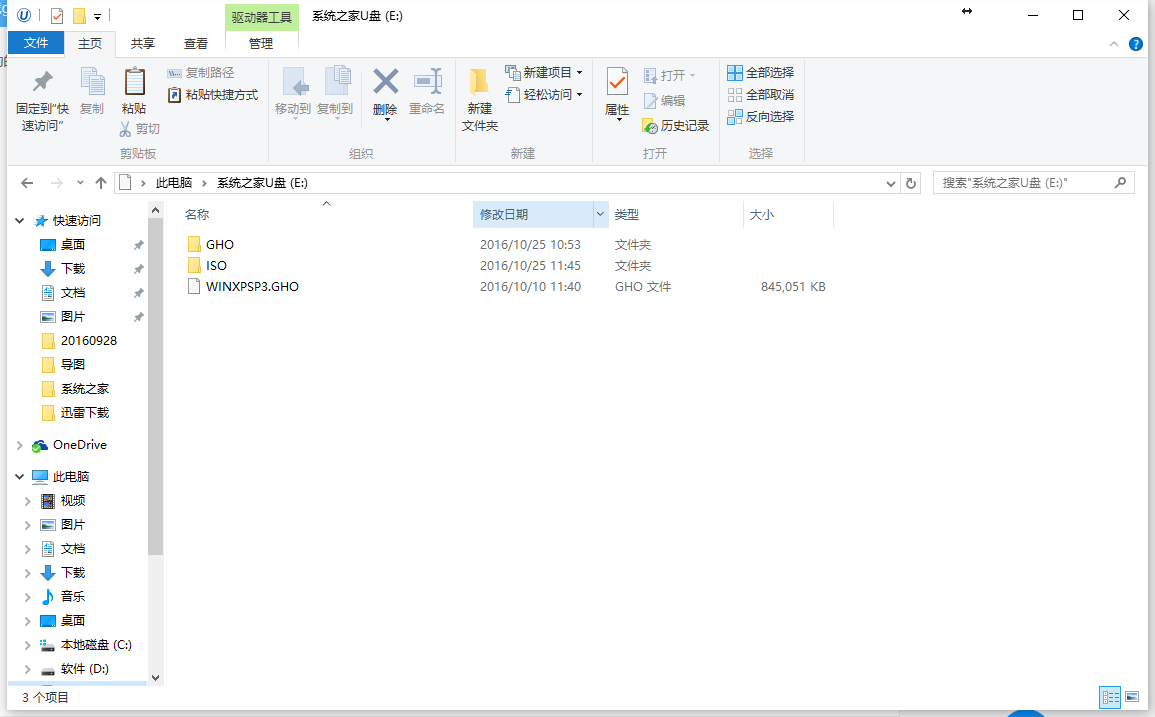
ghost?u盘版载图1
第二步:将启动盘连接到电脑
重启电脑等待开机画面时
使用启动盘进入系统的主菜单中
选【01】,按下回车键进入
如图所示:
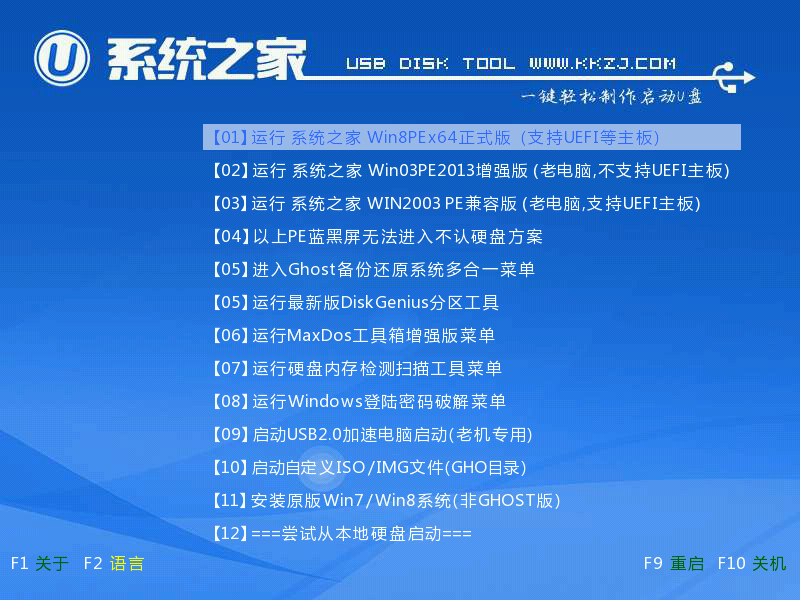
ghost?u盘版载图2
首先,点击"浏览"
将在u盘中系统镜像添加保存进来
接着存放镜像的磁盘
如图所示
点击“确定”即可
如图所示:
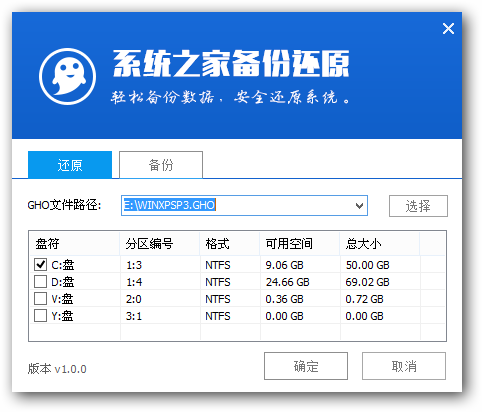
ghost?u盘版载图3
在弹出询问框中点击“是”,如图所示:
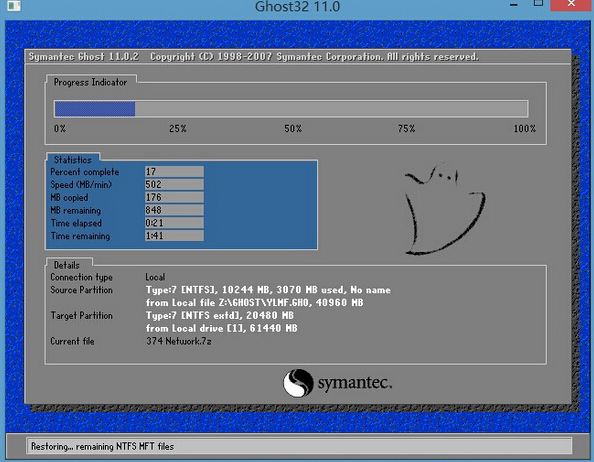
ghost?u盘版载图4
等待系统进入桌面即可,如图所示:
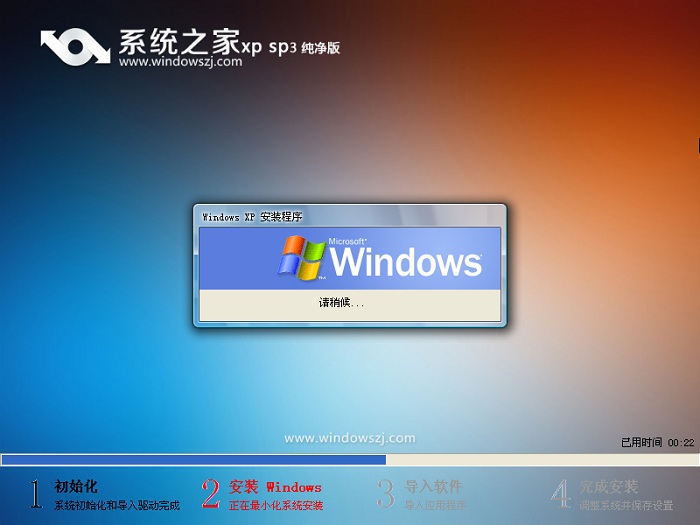
ghost?u盘版载图5
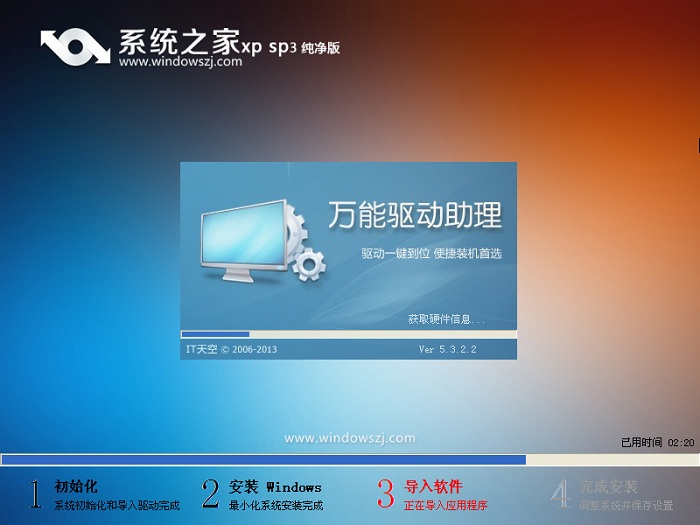
ghost?u盘版载图6
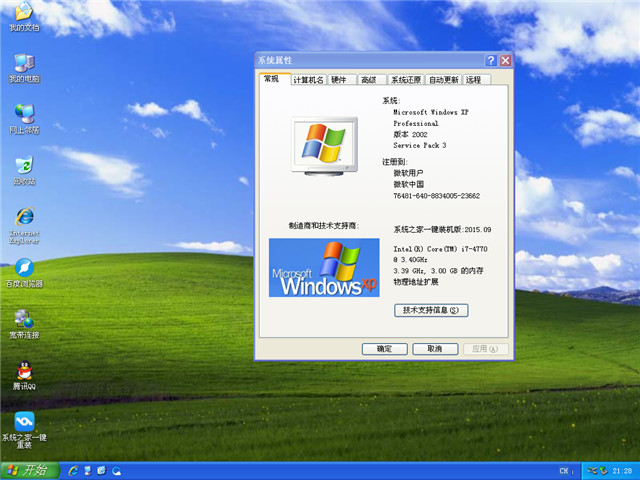
ghost?u盘版载图7
综上所述,关于ghost?u盘版的方法内容到这里就全部结束了,大家通过上面的ghost u盘版的方法内容不知道有没有一定的了解呢?好了,如果大家觉得以上的ghost?u盘版方法不错就赶紧学习起来吧。